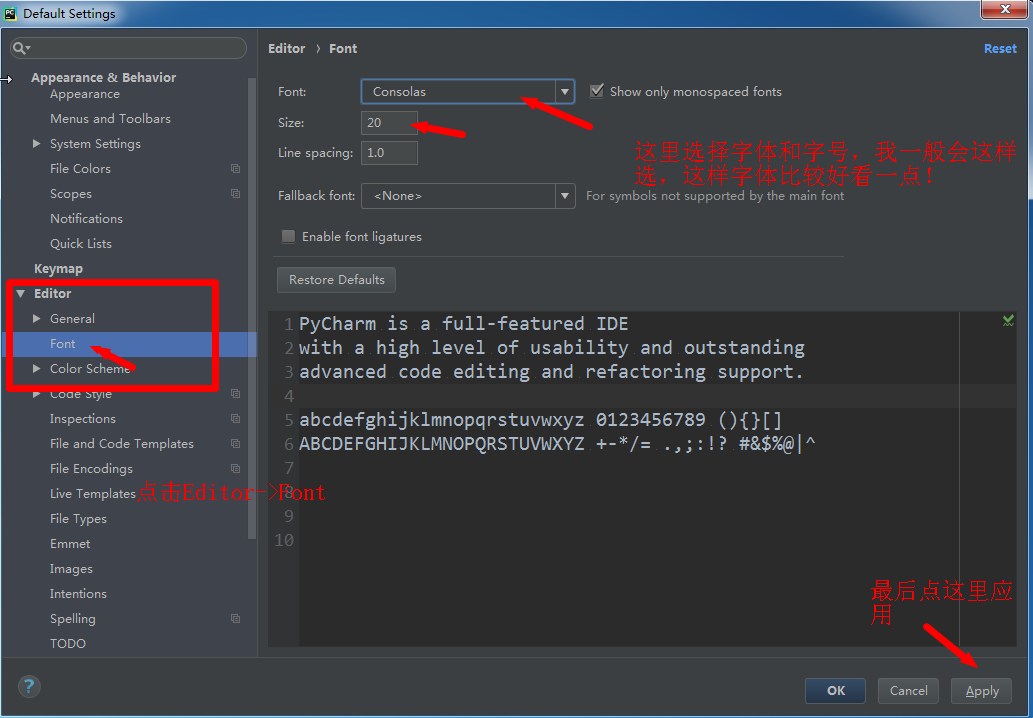Python 安裝和 Pycharm 環境配置
一、Python 簡介
Python 是一個高層次的結合瞭解釋性、編譯性、互動性和麵向物件的指令碼語言。
Python 的設計具有很強的可讀性,相比其他語言經常使用英文關鍵字,其他語言的一些標點符號,它具有比其他語言更有特色語法結構。
-
Python 是一種解釋型語言: 這意味著開發過程中沒有了編譯這個環節。類似於PHP和Perl語言。
-
Python 是互動式語言: 這意味著,您可以在一個Python提示符,直接互動執行寫你的程式。
-
Python 是面嚮物件語言: 這意味著Python支援面向物件的風格或程式碼封裝在物件的程式設計技術。
-
Python 是初學者的語言:Python 對初級程式設計師而言,是一種偉大的語言,它支援廣泛的應用程式開發,從簡單的文書處理到 WWW 瀏覽器再到遊戲。
二、Python 發展歷史
Python 是由 Guido van Rossum 在八十年代末和九十年代初,在荷蘭國家數學和電腦科學研究所設計出來的。
Python 本身也是由諸多其他語言發展而來的,這包括 ABC、Modula-3、C、C++、Algol-68、SmallTalk、Unix shell 和其他的指令碼語言等等。
像 Perl 語言一樣,Python 原始碼同樣遵循 GPL(GNU General Public License)協議。
現在 Python 是由一個核心開發團隊在維護,Guido van Rossum 仍然佔據著至關重要的作用,指導其進展。
三、Python 特點
-
-
1. 易於學習:Python有相對較少的關鍵字,結構簡單,和一個明確定義的語法,學習起來更加簡單。
-
2. 易於閱讀:Python程式碼定義的更清晰。
-
3. 易於維護:Python的成功在於它的原始碼是相當容易維護的。
-
4. 一個廣泛的標準庫:Python的最大的優勢之一是豐富的庫,跨平臺的,在UNIX,Windows和Macintosh相容很好。
-
5. 互動模式:互動模式的支援,您可以從終端輸入執行程式碼並獲得結果的語言,互動的測試和除錯程式碼片斷。
-
6. 可移植:基於其開放原始碼的特性,Python已經被移植(也就是使其工作)到許多平臺。
-
7. 可擴充套件:如果你需要一段執行很快的關鍵程式碼,或者是想要編寫一些不願開放的演算法,你可以使用C或C++完成那部分程式,然後從你的Python程式中呼叫。
-
8. 資料庫:Python提供所有主要的商業資料庫的介面。
-
9. GUI程式設計:Python支援GUI可以建立和移植到許多系統呼叫。
-
10. 可嵌入: 你可以將Python嵌入到C/C++程式,讓你的程式的使用者獲得"指令碼化"的能力。
-
四、python環境的搭建
1、下載 Python(這裡以 Python 3.7 為例)
step 1:開啟下載網址:https://www.python.org/downloads/windows/
step 2:選擇Python 版本, 建議使用最新的 Python 3 版本
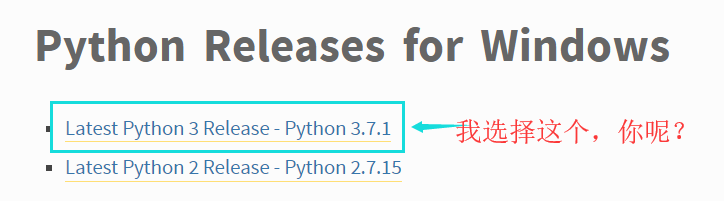
step 3:選擇 python的可執行檔案安裝包下載
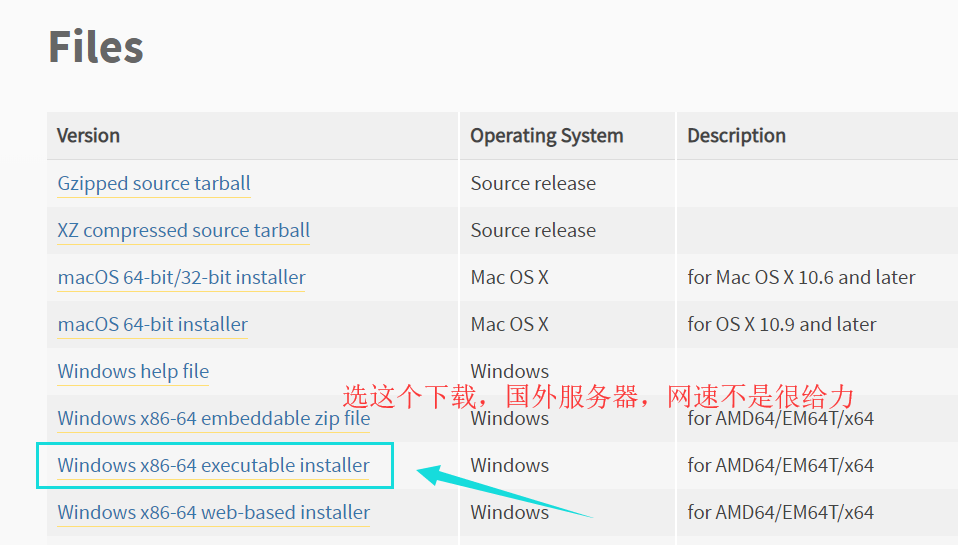
2、安裝 python(這裡以 Python 3.7 為例)
step 1:下載完成後,自動安裝。但是要強調下,如下圖。(預設安裝路徑,勾選 自動新增環境變數 )
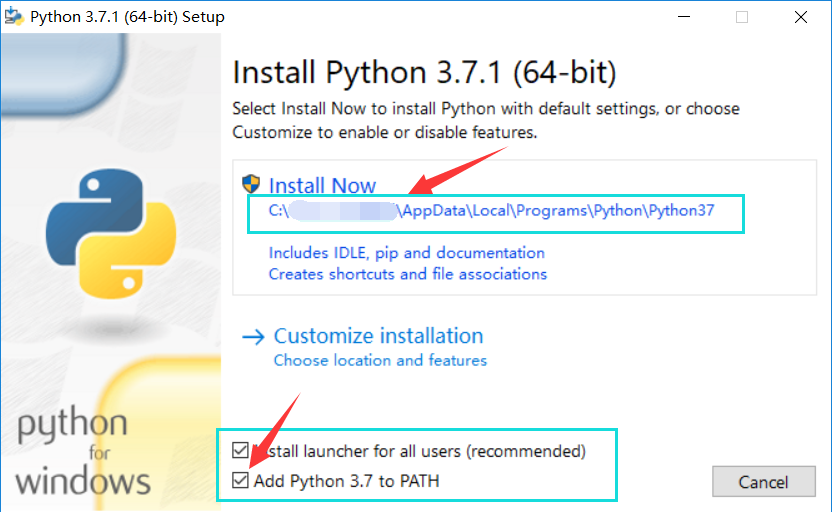
step 2:安裝完成後,檢查一下Python是否安裝成功。開啟 cmd命令,輸入python,回車,
若顯示類似下圖,證明環境搭建完成。

step 3:輸入我的第一個 python程式 -- hello world。從開始選單開啟 Python 自帶的IDE, 輸入如下程式碼,然後回車。
print ('hello world') , Python環境搞定。
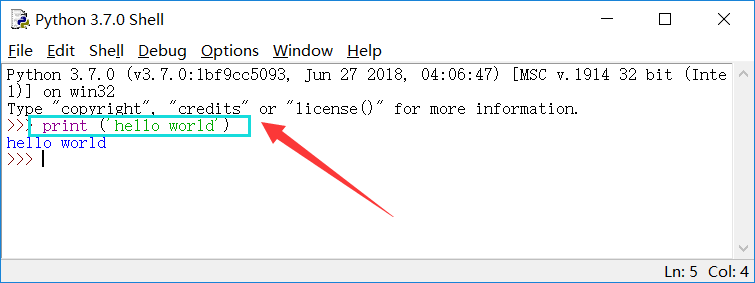
五、Pycharm 的安裝與配置
1、pycharm的下載
step 1:開啟下載網址:http://www.jetbrains.com/pycharm/
step 2:點選下載按鈕。
step 3:專業版是收費的,社群版是免費的。我們先選擇下載專業版。
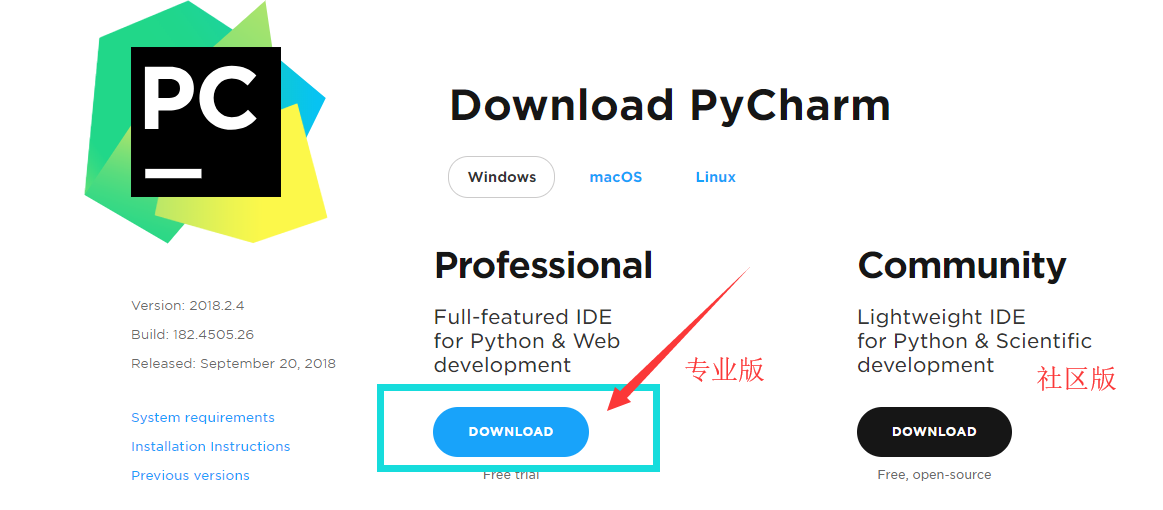
2、pycharm的安裝
pycharm 的安裝可以說是傻瓜化安裝,基本一路 next, 這裡強調一點,如圖:
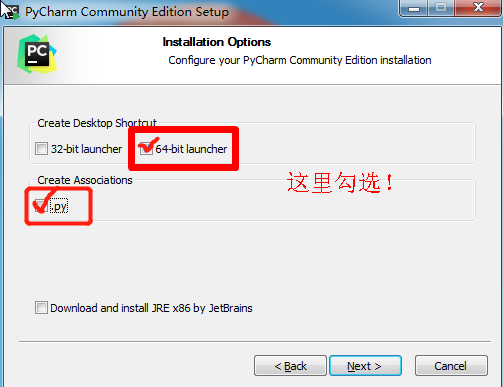
3、pycharm的入門基礎配置
Step 1:開啟pycharm,直接點選OK。
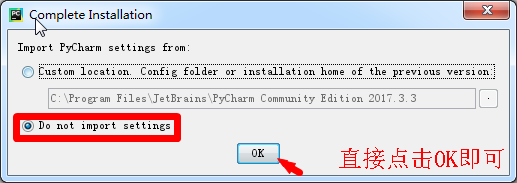
Step 2:安裝完成後,我們試著做一些非正常的操(Po)作(Jie):
破解Pycharm,首先下載http://idea.lanyus.com/jar/JetbrainsCrack-2.8-release-enc.jar ,將該檔案放到 pycharm安裝的bin目錄下,比如:(D:\Program Files\JetBrains\PyCharm2018\bin),在bin目錄下找到兩個以 .vmoptions 結尾的檔案分別以記事本開啟,在兩個檔案中新增 -javaagent:D:\Program Files\JetBrains\PyCharm2018\bin 並儲存,紅色為自己的安裝bin目錄。
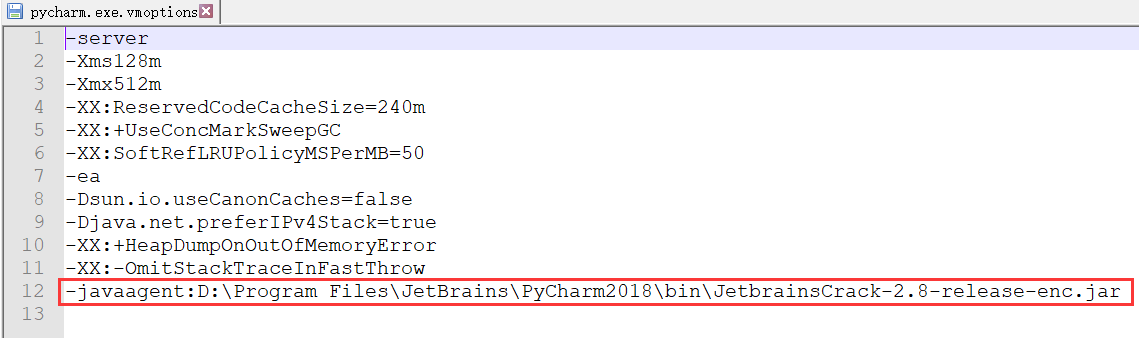
Step 3:然後啟用頁面輸入啟用碼,點選OK,然後Skip即可,然後在介面右下角點選 Get Help, 選擇About 就可以看到到期日期為2099年,基本永久哈,嘎嘎;

Step 4:安裝完成,功能完整後,可以做些基本的設定:包括主題,字型、關聯、專案路徑等;